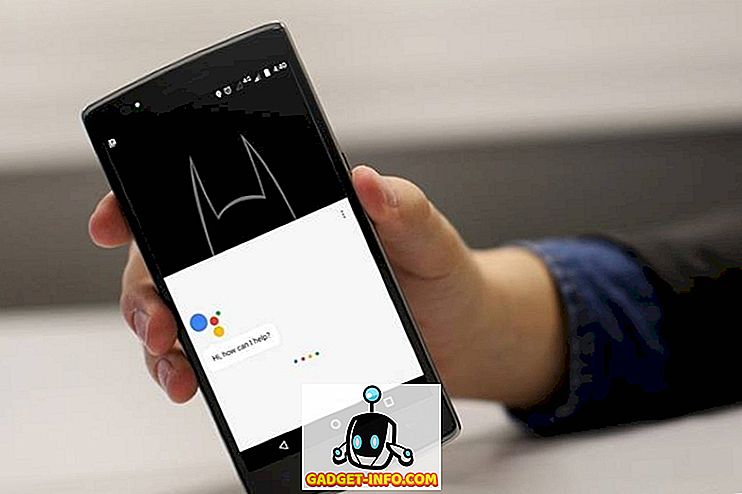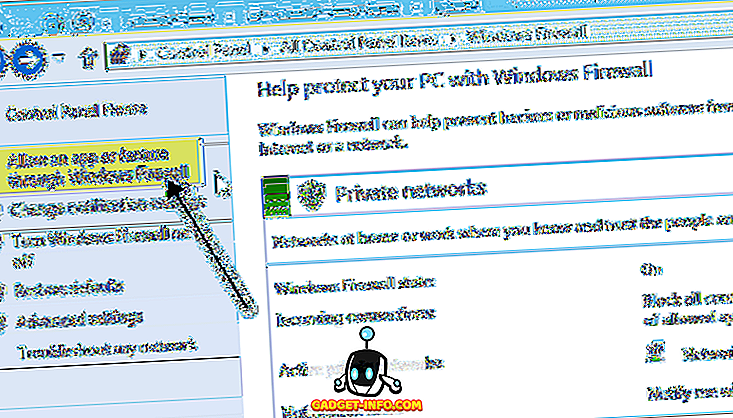Det kan finnas olika situationer där du kanske behöver spela in din iPhones skärm. Det kan vara att visa upp en gameplay-video på YouTube, eller kanske bara för att skapa en kort handledning för din kompis som är ny på iOS och behöver hjälp att räkna ut någonting på deras iPhone. Hur som helst, eftersom Apple inte tillåter skärminspelningsprogram i App Store, och inte alla vill jailbreaka sin iPhone, är den enda lösningen vi är kvar med att använda din Mac eller Windows PC för att spela in din iPhone-skärm.
I den här artikeln kommer jag att berätta hur du kan spela in din iPhones skärm på skrivbordet / datorn, oavsett om det är en Mac eller en dator. Det finns flera lösningar som kan fungera, men jag kommer att täcka de som fungerade bäst under testningen.
Spela in iPhone-skärmen på en Mac: Apple-sättet
Apple har gjort det mycket lättare att spela in en iPhone-skärm på en Mac ända sedan de lanserade OS X Yosemite. För att spela in din iPhone-skärm med en Mac måste du bara följa stegen nedan:
- Anslut din iPhone till din Mac med blixtkabeln och starta QuickTime på din Mac. När du är klar, gå till Arkiv -> Ny filminspelning .
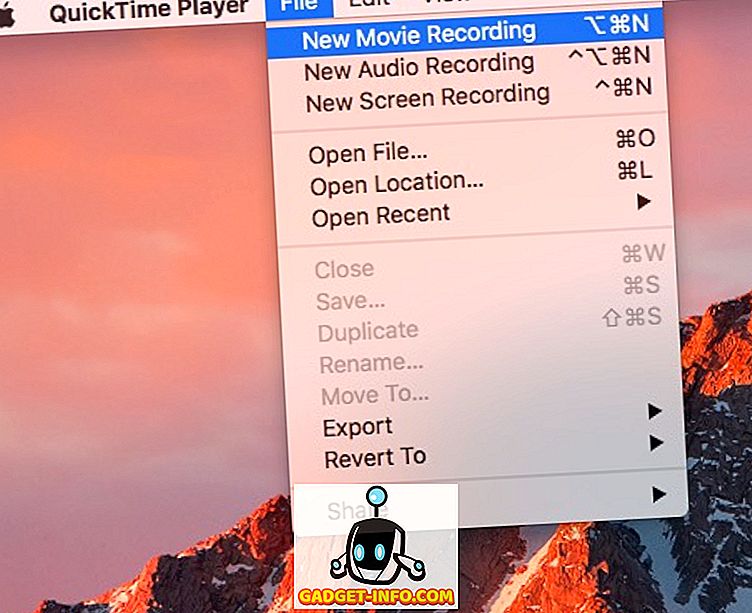
- Klicka på pilen bredvid inspelningsknappen och välj din iPhone från listan över källor som nämns under "Kamera".
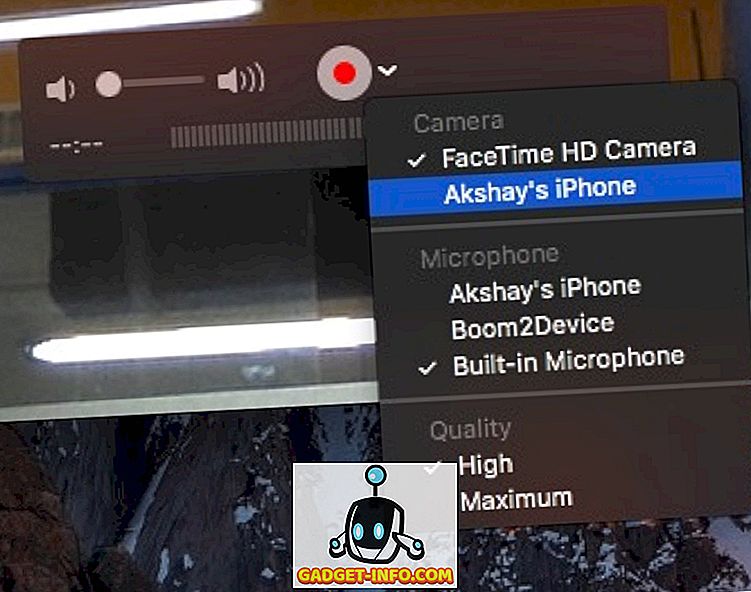
- Du kommer nu att se din iPhone-skärm speglad på din Mac. Klicka på inspelningsknappen och din Mac börjar starta inspelningen av din iPhone.
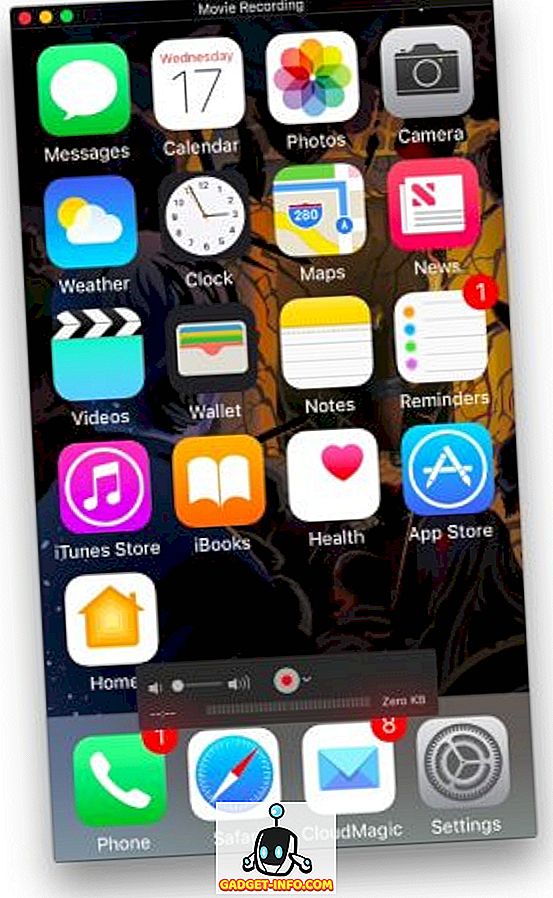
Spela in iPhone-skärmen på Windows och Mac trådlöst
Medan inspelning av en iPhone-skärm med QuickTime är otroligt lätt (om än kabelansluten), erbjuder appen inte inspelningsfunktioner på Windows. Också, du kanske inte har en blixtkabel med dig hela tiden. I sådana fall kan program från tredje part komma till räddning.
Lonely Screen är en gratis app som är tillgänglig på både Windows och Mac, och kan användas för att både spegla din iPhone-skärm trådlöst på din Mac eller Windows PC, samt spela in den . Så här är hur du använder Lonely Screen för att spela in iPhone-skärmen på Windows eller Mac trådlöst:
- Hämta och installera Lonely Screen på din dator. När du är klar, starta Lonely Screen .
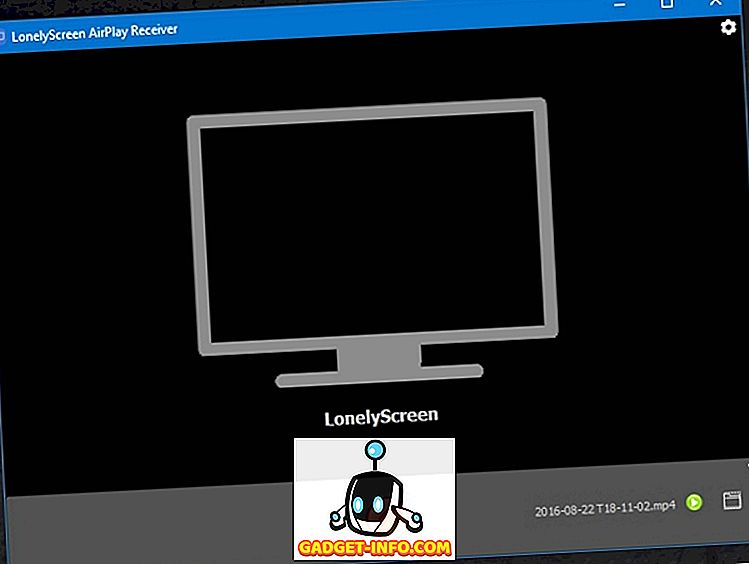
- På din iPhone, dra upp Control Center och tryck på " AirPlay Mirroring ". Välj " Lonely Screen " från listan med alternativ.
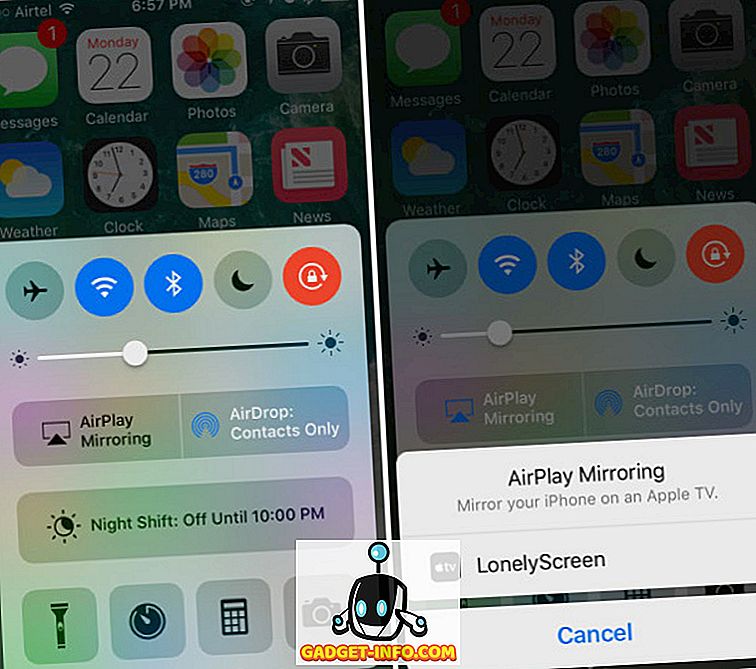
- Din iPhone-skärm kommer nu att speglas på din dator. När du är redo att börja spela in, klicka bara på den lilla pilen längst ner till höger på skärmen, för att expandera undermenyn. Klicka sedan på inspelningsknappen för att börja spela in din iPhones skärm. Stanna videon när du är klar, och Lonely Screen sparar automatiskt den till mappen Movies (Mac) och Videos (på Windows).
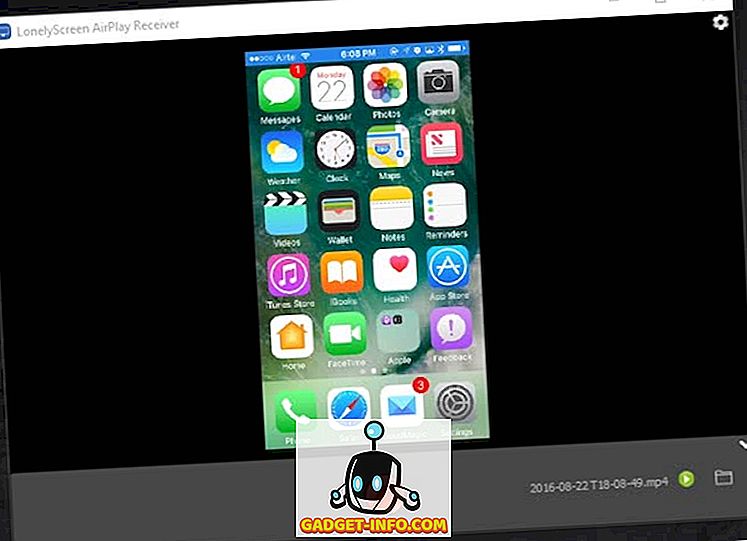
Obs! I min testning av programmet fungerade Lonely Screen inte på Windows 7 men fungerade ganska bra i Windows 10.
Om du letar efter en mer funktionell applikation (som också fungerar på Windows 7) kan du kolla AirServer, som erbjuder AirPlay-funktioner tillsammans med många fler alternativ som inte finns tillgängliga på Lonely Screen.
AirServer: Få mer kontroll över din iPhone-skärminspelning
AirServer låter din Windows-dator eller din Mac fungera som en AirPlay-mottagare, vilket gör att du kan spegla din iPhone-skärm på din dator. Det fungerar trådlöst, och i jämförelse med Lonely Screen, som ger en minimal minsta funktionalitet, är AirServer funktionfull och har många avancerade alternativ. AirServer gör det möjligt för användare att justera speglingskvaliteten på grundval av upplösningar (1080p, 720p etc) och även på grund av den anslutna enheten, från iPhone 4s till iPhone 6s plus. Det har också möjlighet att konfigurera ett lösenord, så att oautentiserade enheter inte kan ansluta till AirServer.
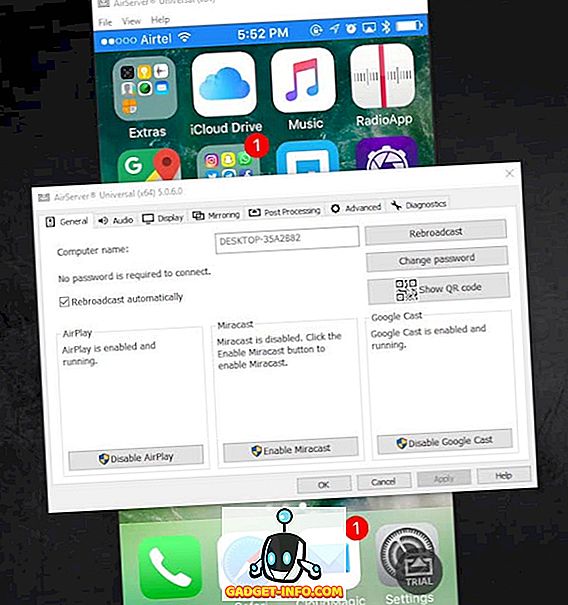
Medan appen betalas, erbjuder den en 7-dagars gratis försök, och i min användning av appen fungerade det felfritt. Priset på $ 14.99 är definitivt brant, men appen är fantastisk och om du verkligen behöver spegla din iPhone till din Windows-dator eller Mac-dator trådlöst, så är det definitivt en investering du borde göra. Appen innehåller också stöd för Google Cast och Miracast .
AirServer har inspelningsfunktioner inbyggda, men de är inaktiverade i försöksversionen av programvaran, och du måste köpa en AirServer-licens för att aktivera inspelningsfunktionen. Du kan dock alltid använda QuickTime på Mac eller en tredjeparts skärminspelningsapp på Windows för att spela in AirServer-skärmen.
Det finns många fler appar som tillåter användare att spegla sina iPhone-skärmar på sina datorer, men inte alla har inspelningsfunktioner inbyggda. AirServer är mycket pålitlig och fungerar bra, men du måste betala en ganska brant $ 14, 99 för den.
Hämta AirServer
Spela in din iPhone-skärm på din Mac eller PC
Nu kan du enkelt spela in din iPhones skärm på din Mac eller Windows PC, och med flexibilitet att använda trådar eller gå trådlöst. Så, fortsätt och registrera den episka attacken du gjorde i Clash of Clans, eller hjälp den vän som är ny på iOS och kan inte hitta sin väg runt.
Som alltid, ge oss en rop i kommentarfältet om din erfarenhet av inspelning av din iPhones skärm eller eventuella problem som du möter, och även om du är medveten om andra metoder för att spela in en iPhone-skärm på en Mac eller en PC, som vi inte täckte.